Win7电脑远程控制发起教程
时间:2025-06-02 10:40:38 108浏览 收藏
Win7电脑远程控制教程详细介绍了如何通过网络操控另一台电脑。随着互联网技术的发展,远程控制不再局限于局域网内使用。本文指导用户如何设置允许远程协助连接,并为远程用户设定密码。通过简单的步骤,用户可以在另一台机器上启动远程桌面连接工具,输入目标电脑的名称或IP地址及用户名,即可实现远程操控。
什么是远程控制?所谓远程,一般是指借助网络来操控另一台电脑。早期的远程控制多限于局域网内使用,而随着互联网技术的发展与创新,现在可以像直接坐在被控电脑面前一样,轻松启动或操作目标电脑上的应用程序。下面,就让小编带大家一起来了解下具体的远程控制方法吧。
如果想让他人能够远程控制你的电脑,你需要按照以下步骤进行相关设置:
- 右键点击“此电脑”图标,从出现的菜单中选择“属性”。
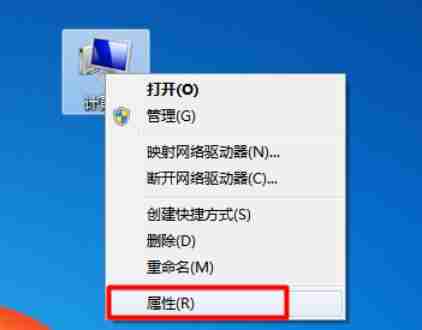
- 在弹出的窗口里,找到并点击“远程设置”选项进入配置界面。
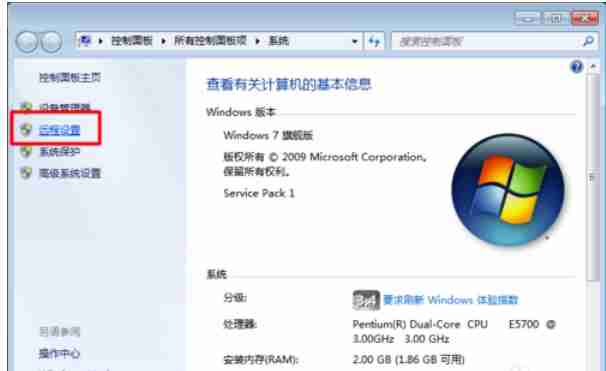
- 接着勾选“允许远程协助连接这台计算机”以及“允许运行任何版本远程桌面的计算机程序”这两项功能。
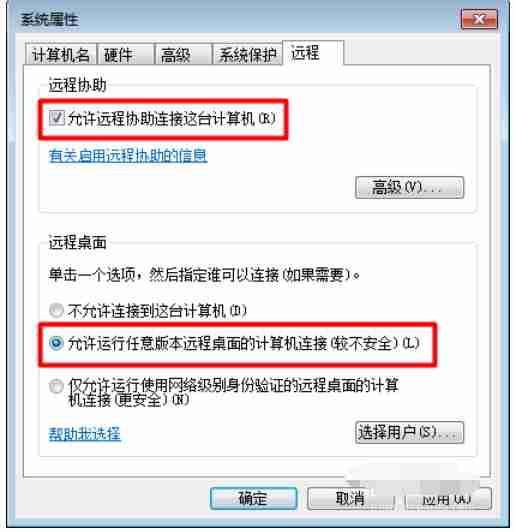
- 然后还需要为即将发起远程连接的用户设定密码。可以通过进入“控制面板”->“用户账户和家庭安全”->“用户账户”,再点击“为您的账户创建密码”按钮来完成。
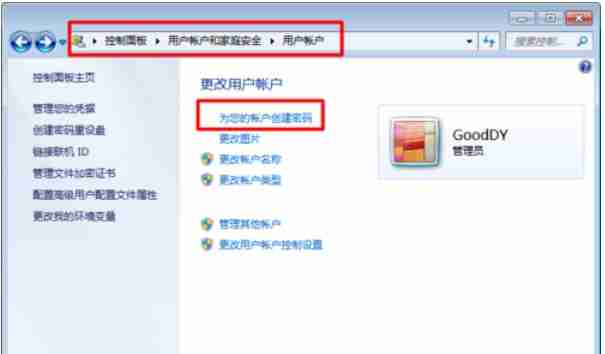
- 最后输入你想要设置的新密码,并点击“创建密码”以保存更改。
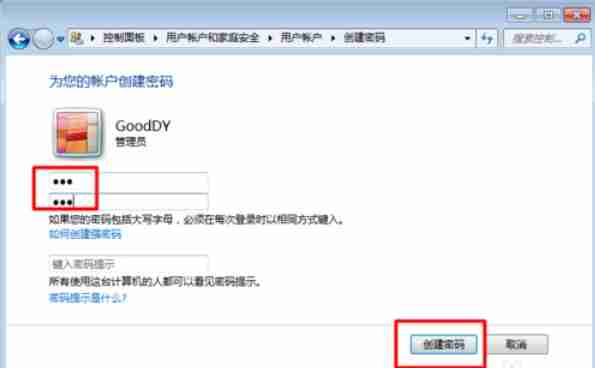
- 完成上述步骤后,其他用户便能够登录到你的电脑上实施远程操控了。在另一台机器上,只需点击“开始”->“所有程序”->“附件”->“远程桌面连接”即可启动该工具。
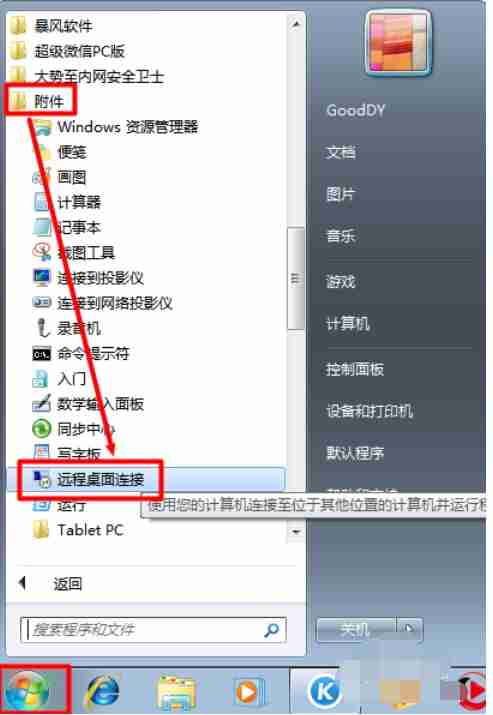
- 在打开的“远程桌面连接”对话框中,输入目标电脑的名字(或者其IP地址)及用户名,然后点击“连接”按钮开始建立链接。

- 成功连接之后,你就能看到对方电脑的画面,并且可以对其进行各种操作了。
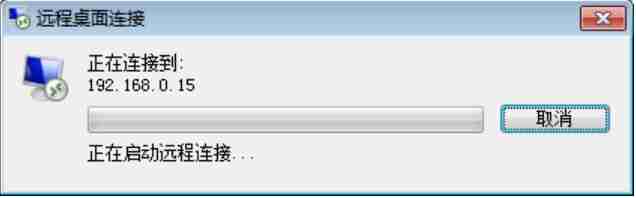
以上便是实现电脑间远程控制的基本方法了。
今天关于《Win7电脑远程控制发起教程》的内容就介绍到这里了,是不是学起来一目了然!想要了解更多关于的内容请关注golang学习网公众号!
相关阅读
更多>
-
501 收藏
-
501 收藏
-
501 收藏
-
501 收藏
-
501 收藏
最新阅读
更多>
-
141 收藏
-
355 收藏
-
270 收藏
-
332 收藏
-
439 收藏
-
409 收藏
-
157 收藏
-
354 收藏
-
378 收藏
-
479 收藏
-
304 收藏
-
474 收藏
课程推荐
更多>
-

- 前端进阶之JavaScript设计模式
- 设计模式是开发人员在软件开发过程中面临一般问题时的解决方案,代表了最佳的实践。本课程的主打内容包括JS常见设计模式以及具体应用场景,打造一站式知识长龙服务,适合有JS基础的同学学习。
- 立即学习 543次学习
-

- GO语言核心编程课程
- 本课程采用真实案例,全面具体可落地,从理论到实践,一步一步将GO核心编程技术、编程思想、底层实现融会贯通,使学习者贴近时代脉搏,做IT互联网时代的弄潮儿。
- 立即学习 516次学习
-

- 简单聊聊mysql8与网络通信
- 如有问题加微信:Le-studyg;在课程中,我们将首先介绍MySQL8的新特性,包括性能优化、安全增强、新数据类型等,帮助学生快速熟悉MySQL8的最新功能。接着,我们将深入解析MySQL的网络通信机制,包括协议、连接管理、数据传输等,让
- 立即学习 500次学习
-

- JavaScript正则表达式基础与实战
- 在任何一门编程语言中,正则表达式,都是一项重要的知识,它提供了高效的字符串匹配与捕获机制,可以极大的简化程序设计。
- 立即学习 487次学习
-

- 从零制作响应式网站—Grid布局
- 本系列教程将展示从零制作一个假想的网络科技公司官网,分为导航,轮播,关于我们,成功案例,服务流程,团队介绍,数据部分,公司动态,底部信息等内容区块。网站整体采用CSSGrid布局,支持响应式,有流畅过渡和展现动画。
- 立即学习 485次学习
